本文來源電子發燒友社區,作者:張一工, 帖子地址:https://bbs.elecfans.com/jishu_2293624_1_1.html
1 開箱與配置開發環境
打開包裝盒,第一個感覺是小板子真小,真可愛,拆箱的照片已經有朋友曬過了,我就不再重復了。
做開發板的評測不是第一次了,而且DFRobot Beetle ESP32-C3開發板支持Arduino開發環境,正好前些日子做另一個評測項目時用過Arduino環境,以為開箱、點燈過程會很順利:配置好Arduino環境讓它支持ESP32-C3,然后把板子連到USB口,編譯、下載幾乎所有的小開發板最開始都會跑的“Blink”范例,就OK了,簡直就像走個過場似的。
但是,但是,現實又一次教育了我:永遠不要輕視看似簡單的東西。
問題就出在Arduino的環境配置上。Arduino系統的開發者為用戶提供了幾乎“傻瓜”式的配置方式:只需在首選項(Preferences)中填入需要添加的板子的支持網址,其他的事情就都交由Arduino開發環境自動完成:Arduino開發環境會自動把所需要的軟件拉到本地,然后安裝到適當的目錄下。但這種方式在當今的中國網絡環境下有些水土不服,我記得上次我評測另一款開發板配置Arduino環境時就費了些周折,但這次遇到的麻煩似乎更大。總之,在經歷了上網尋找各種離線配置Arduino環境的方法后仍然沒有折騰成功。
轉機發生在評測群中看到“@HonestQiao|喬楚”網友的帖子,特別是他(她?)還提供了必要的安裝包的下載地址。后續的過程雖然仍有點兒磕磕絆絆,但總算是把Arduino支持ESP-32-C3板子的環境配置好了。
2 點亮小藍燈
配置好Arduino環境后,當然就要先跑一跑“Blink”閃燈范例了。啟動Arduino環境,打開“Blink”范例程序,做了兩處小修改:定義了LED管腳,修改亮燈延時為5秒,然后編譯、下載。編譯的進度條走到半截,狀態窗口輸出出錯信息,提示找不到“esptool.exe”,大概是這種折騰的配置方式沒有把“esptool.exe”放到Arduino開發環境指定的目錄下吧。好在提示給出的信息很明確,把“esptool.exe”放到相應的目錄下,一切OK。
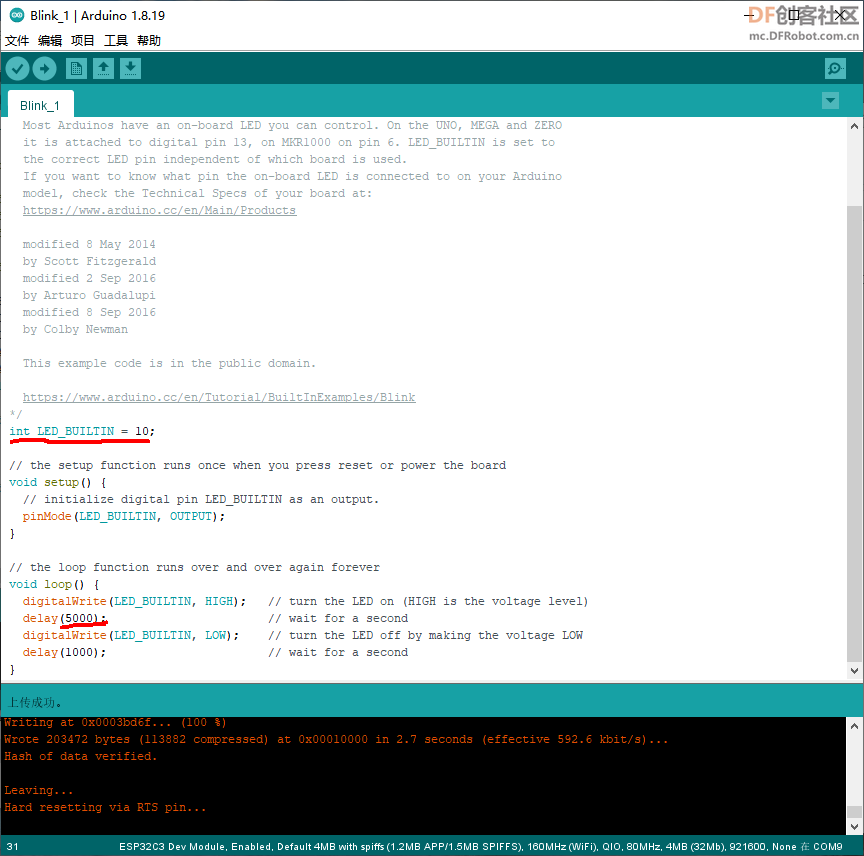
這是小藍燈閃爍的視頻,考慮到我后面的評測需要擴展硬件,已經將兩排插針焊好,并把小板子插到了面包板上了。

-
ESP32
+關注
關注
21文章
1012瀏覽量
19018 -
DFRobot
+關注
關注
4文章
1160瀏覽量
10648
發布評論請先 登錄
ESP32-S3開發板燒錄小智AI系統全流程指南

ESP32-C3開發板全面支持小智AI!燒錄實戰指南來了!

ESP32-C3:革新物聯網應用的超高效能芯片,家電遠程控制應用等
【AI技術支持】ESP32-C3芯片/模組SPI-AT問題處理

【AI技術支持】ESP32C3 開發板在Linux環境下,進行JTAG 調試演示






 【DFRobot Beetle ESP32-C3開發板試用體驗】I 開箱,點亮小藍燈
【DFRobot Beetle ESP32-C3開發板試用體驗】I 開箱,點亮小藍燈











評論